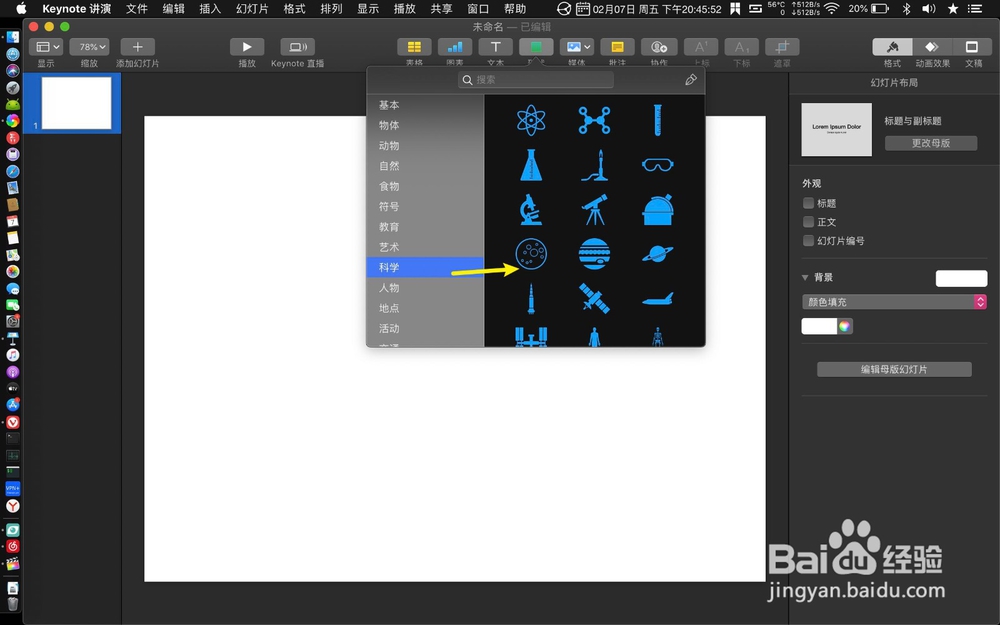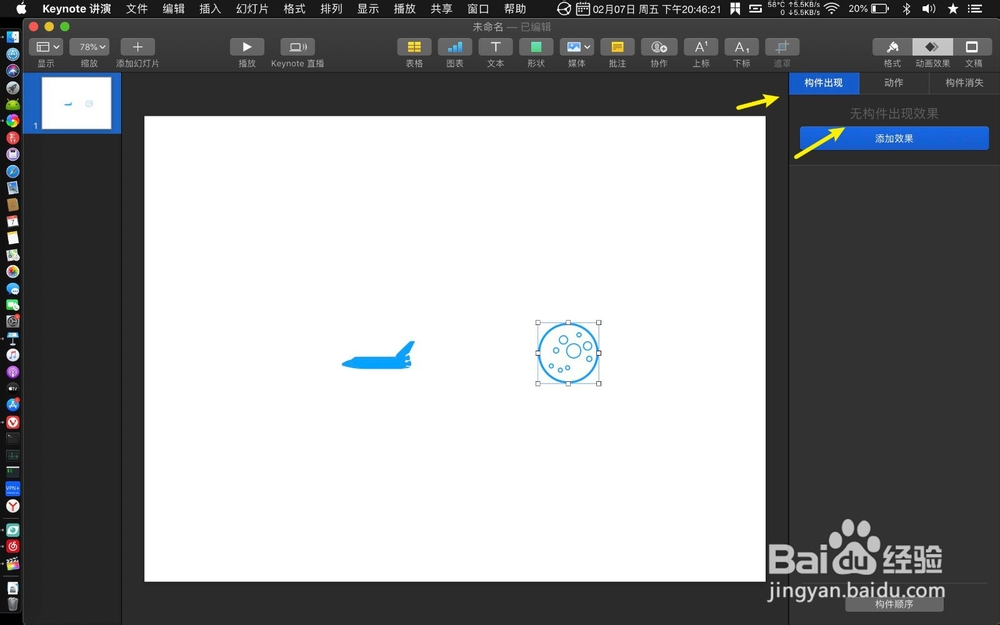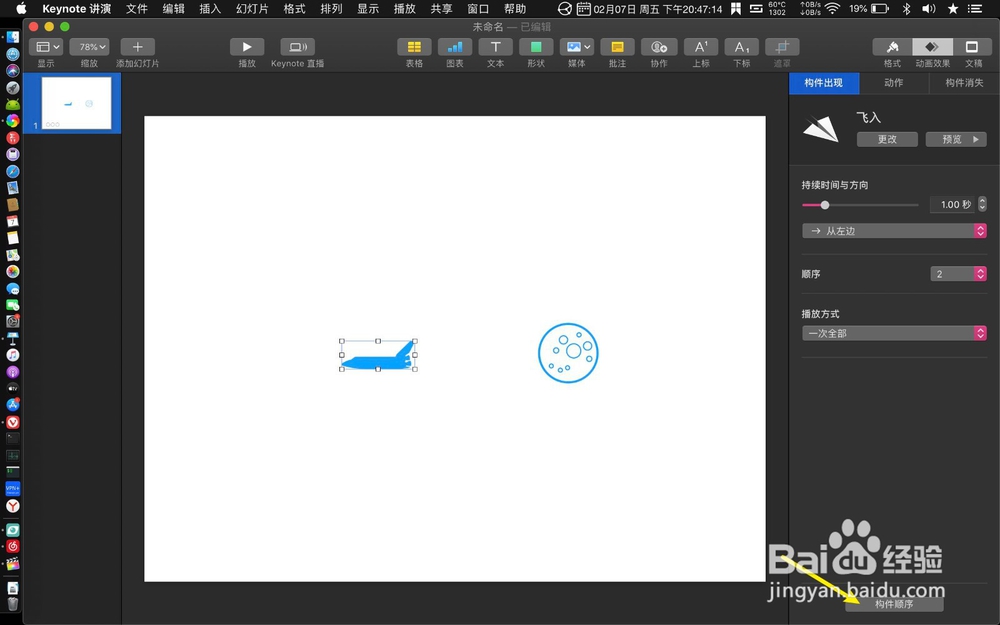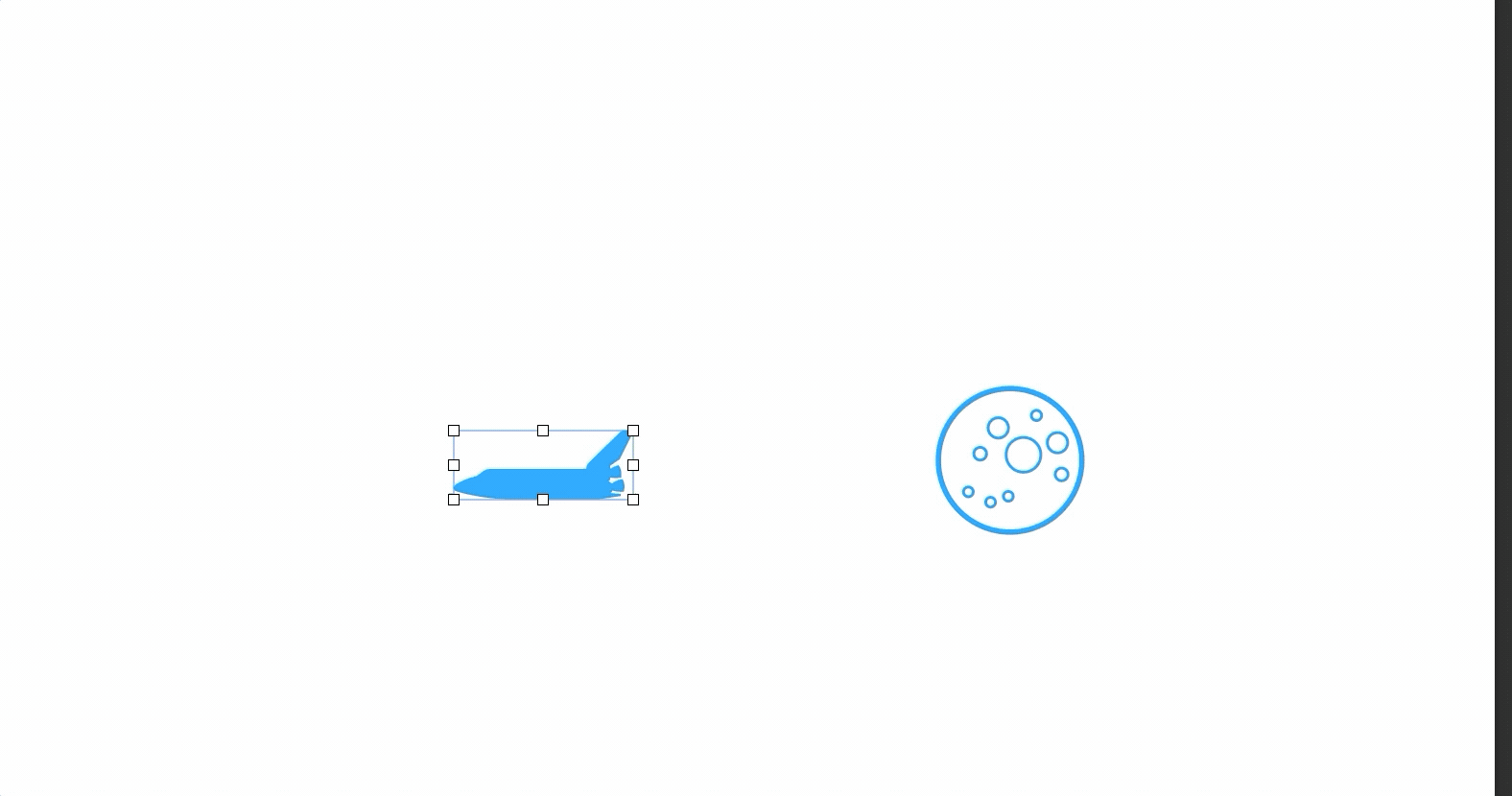keynote怎么设置动作同时发生
1、先加形状,点击形状,选择一个形状。
2、在选一个形状,点击加入的一个形状。
3、点构建出现添加效果,如标记。
4、选飞入效果,点击第二个形状,点击添加效果。
5、一样选飞入,点击构建顺序。
6、点击标记这里,选与构建1一起。
7、点击预览,那么动作就会同时发生,主要是设置构建顺序。第一个是构建1,第二个是构建2,以此类推。同时发生,就选择与哪个构建一起就可以了。
声明:本网站引用、摘录或转载内容仅供网站访问者交流或参考,不代表本站立场,如存在版权或非法内容,请联系站长删除,联系邮箱:site.kefu@qq.com。
阅读量:30
阅读量:79
阅读量:31
阅读量:32
阅读量:29